Definir configurações sem fio básicas no roteador RV340W
Objetivo
A rede sem fio opera enviando informações por ondas de rádio, que podem ser mais vulneráveis a invasores do que uma rede com fio. Você pode manter sua rede mais segura configurando as configurações sem fio básicas do roteador. O roteador RV340W forneceu quatro identificadores de conjunto de serviços (SSIDs) padrão que usam as mesmas senhas padrão que podem ser personalizadas para aumentar a segurança da rede.
O objetivo deste artigo é mostrar a você como definir as configurações sem fio básicas do roteador RV340W.
Dispositivos aplicáveis
- RV340W
Versão de software
- 1.0.01.16
Definir configurações sem fio básicas
Configurar 2,4 GHz
Etapa 1. Faça login no utilitário baseado na Web do roteador e escolha Wireless > Basic Settings > 2.4G.
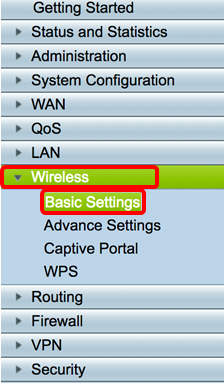

Etapa 2. Verifique se a caixa de seleção Ativar rádio está marcada para ativar redes sem fio. Essa opção é marcada por padrão.
Note: O RV340W está equipado com um switch físico para o rádio sem fio. Ele deve estar na posição ON para poder manipular esta página.

Etapa 3. Na lista suspensa Wireless Network Mode (Modo de rede sem fio), escolha um modo de rede sem fio.
As opções são:
- B/G/N-Mixed — Permite que dispositivos Wireless-B, Wireless-G e Wireless-N se conectem à rede. A escolha de B/G/N-Mixed permitirá que uma variedade de dispositivos com padrões sem fio diferentes se conectem à sua rede sem fio.
- B Only — Permite que dispositivos que suportam somente o padrão 802.11b se conectem à rede. O Wireless-B tem uma taxa de dados brutos máxima de 11 Mbps. Os dispositivos nessa banda sem fio frequentemente sofrem interferências de outros produtos que operam na faixa de frequência de 2,4 GHz.
- G Only (Apenas G) — Permite que dispositivos que suportam somente o padrão Wireless-G se conectem à rede. O padrão 802.11g opera a uma taxa máxima de 54 Mbps na faixa de frequência de 2,4 GHz.
- N Apenas — Permite que dispositivos que suportam somente o padrão Wireless-N se conectem à rede. O padrão 802.11n opera em banda de frequência de 2,4 GHz e 5 GHz.
- B/G-Mixed — Permite que os dispositivos que suportam os padrões 802.11b e 802.11g se conectem à rede.
- G/N-Mixed — Permite que os dispositivos que suportam os padrões 802.11g e 802.11n se conectem à rede.
Note: Se os dispositivos de cliente sem fio operarem em um modo de rede sem fio específico, é melhor escolher esse modo de rede. Por exemplo, se os seus dispositivos sem fio suportam apenas o padrão 802.11N, então você deve escolher N Only (Apenas N) na lista suspensa Wireless Network Mode (Modo de rede sem fio). Subsequentemente, se você tiver um intervalo de dispositivos que operam em diferentes modos de rede sem fio, é melhor escolher uma das opções de modo de rede mista. Neste exemplo, B/G/N-Mixed é escolhido.

Etapa 4. Se você selecionou B/G/N-Mixed, N Only ou G/N-Mixed na Etapa 3, escolha a largura de banda sem fio na sua rede. Caso contrário, vá para o passo 6.
- 20MHz — Funciona com o modo de rede B/G/N-Mixed, G/N-Mixed e N Only, mas pode ser propenso a reduzir o throughput.
- 20/40MHz — Permite que o switch do roteador entre 20MHz e 40MHz automaticamente entre 20 e 40MHz. Ele tem melhor throughput, mas não é tão estável quanto 20 MHz.
Note: Neste exemplo, 20/40 MHz é escolhido.
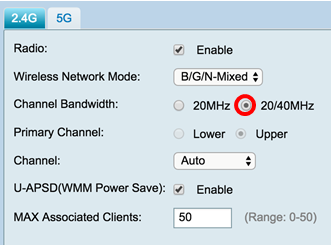
Etapa 5. (Opcional) Escolha o botão de opção apropriado para definir um canal como primário. O canal principal é usado para dispositivos que suportam apenas canais de 20/40 MHz.
Note: Para este exemplo, Lower é escolhida. Os botões de opção podem ficar acinzentados se o canal estiver definido como Automático. Para alterar isso, vá para a Etapa 6.

Etapa 6. Na lista suspensa Canal, escolha o canal.
Note: A opção Auto (Automático) permite que o roteador altere automaticamente a frequência sem fio para o canal menos congestionado. Se houver vários dispositivos operando na frequência de 2,4 GHz, é recomendável escolher o Canal 1 que opera a 2,412 GHz ou o Canal 11 que opera a 2,462 GHz. A maioria dos pontos de acesso de nível de consumidor usa como padrão o Canal 6. Ao escolher o Canal 1 ou o Canal 11, elimine potenciais interferências entre os seus dispositivos.
O canal varia ligeiramente na faixa de frequência e na velocidade. Se escolher a frequência mais baixa, você terá um intervalo sem fio maior, mas uma velocidade mais lenta. Se tiver uma frequência mais alta, você terá um alcance sem fio menor, mas uma velocidade mais rápida. Neste exemplo, o canal sem fio é deixado em Auto (Automático), que também é a configuração padrão.
Neste exemplo, o Canal 6 é escolhido.
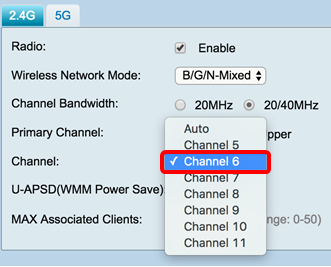
Passo 7. (Opcional) Marque a caixa de seleção Habilitar na área U-APSD (WMM Power Save) para habilitar o recurso UnScheduled Automatic Power Save Delivery (U-APSD). O U-APSD é um esquema de economia de energia otimizado para aplicações em tempo real, como a utilização do Voice over Internet Protocol (VoIP) e a transferência de dados full-duplex através da WLAN. Classificando o tráfego IP de saída como dados de voz, esses tipos de aplicativos podem aumentar a vida útil da bateria e minimizar os atrasos de transmissão.
Note: Neste exemplo, U-APSD (WMM Power Save) está desativado. No entanto, essa opção está habilitada por padrão.
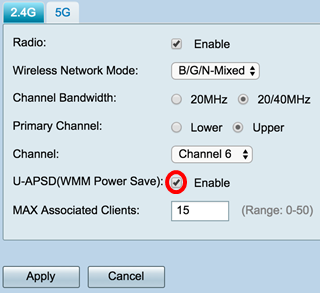
Etapa 8. Limite o número de clientes que podem ser associados à radiofreqüência inserindo um valor entre 0 e 50 no campo MAX Associated Clients. O padrão é 50.
Note: Neste exemplo, a quantidade máxima de clientes associados é 15.

Etapa 9. Clique em Apply.
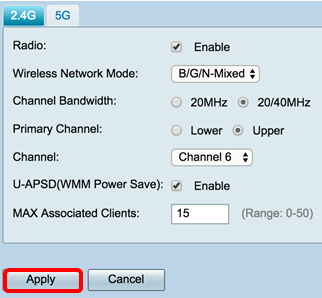
Agora você deve ter configurado com êxito as configurações sem fio básicas para a banda de 2,4 GHz no roteador RV340W.
Configurar banda de 5 GHz
Etapa 1. Clique na guia 5G.
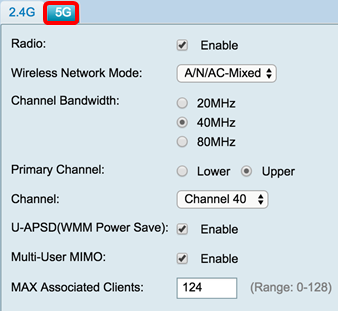
Etapa 2. Verifique se a caixa de seleção Enable Radio (Ativar rádio) está marcada para ativar redes sem fio. Essa opção é marcada por padrão.
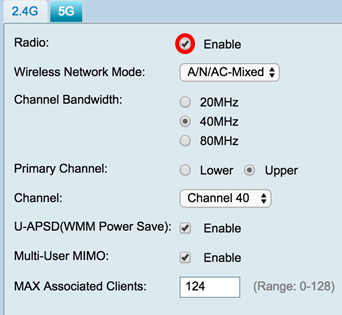
Etapa 3. Na lista suspensa Wireless Network Mode (Modo de rede sem fio), escolha um modo de rede sem fio. As opções são:
- A Only (Apenas): opera entre 5,725 GHz e 5,850 GHz e suporta até 54 Mbps. Escolha esta opção se tiver apenas dispositivos Wireless-A na rede.
- N/AC-Mixed — Escolha esta opção se você tiver uma combinação de dispositivos Wireless-N e Wireless-AC em sua rede.
- A/N/AC-Mixed — Escolha esta opção se você tiver uma combinação de dispositivos Wireless-A, Wireless-N e Wireless-AC em sua rede. Essa é a configuração padrão de 5G para o RV340W.
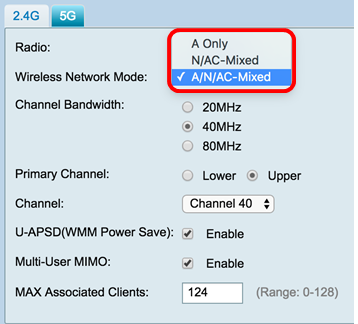
Etapa 4. Escolha a banda sem fio em Channel Bandwidth (Largura de banda do canal). As opções são:
- 20 MHz — Funciona com o modo de rede B/G/N-Mixed, G/N-Mixed e N-Only, mas pode ser propenso a reduzir a taxa de transferência.
- 40 MHz — Tem melhor throughput, mas não é tão estável quanto 20 MHz. A escolha dessa opção permite selecionar um canal principal.
- 80MHz — Esta é a configuração padrão. É para uma taxa de transferência ótima para o modo Wireless-AC.
Note: Neste exemplo, 40MHz é escolhido.
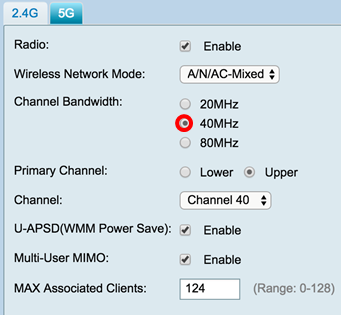
Etapa 5. (Opcional) Escolha o botão de opção apropriado para definir um canal como primário. O canal principal é usado para dispositivos que suportam apenas canais de 20/40 MHz.
Note: Para este exemplo, Upper é escolhido. Os botões de opção podem ficar acinzentados se o canal estiver definido como Automático. Para alterar isso, vá para a Etapa 6.
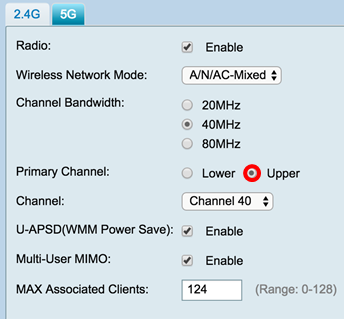
Etapa 6. Na lista suspensa Canal sem fio, escolha o canal sem fio. Dependendo do dispositivo, os canais disponíveis irão variar.
Note: Neste exemplo, o canal 40 é escolhido.
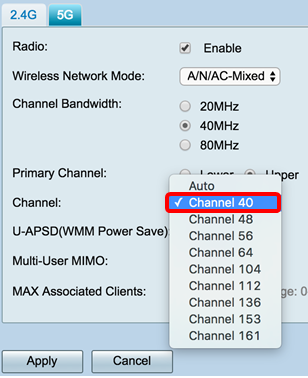
Passo 7. (Opcional) Marque a caixa de seleção Habilitar na área U-APSD (WMM Power Save) para habilitar o recurso UnScheduled Automatic Power Save Delivery (U-APSD). O U-APSD é um esquema de economia de energia otimizado para aplicações em tempo real, como a utilização do Voice over Internet Protocol (VoIP) e a transferência de dados full-duplex através da WLAN. Classificando o tráfego IP de saída como dados de voz, esses tipos de aplicativos podem aumentar a vida útil da bateria e minimizar os atrasos de transmissão.
Note: Neste exemplo, U-APSD (WMM Power Save) está desativado. No entanto, essa opção está habilitada por padrão.
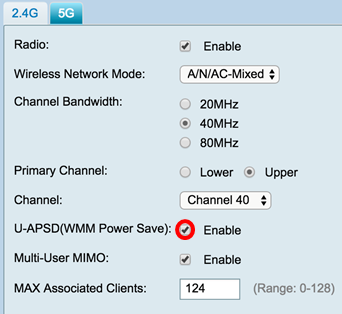
Etapa 8. (Opcional) Marque a caixa de seleção Habilitar MIMO multiusuário para habilitar a comunicação downstream simultânea para vários dispositivos sem fio para um uso mais eficiente do espectro. Iss está habilitado por padrão. O RV340W suporta MU-MIMO (Multi-User Multiple Input, Multiple Output).

Etapa 9. Limite o número de clientes que podem ser associados à radiofreqüência inserindo um valor entre 0 e 128 no campo Clientes associados MAX. O padrão é 124.
Note: Neste exemplo, a quantidade máxima de clientes associados é 50.
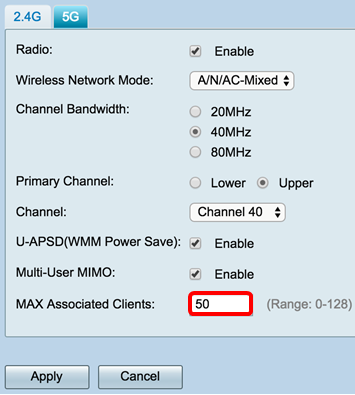
Etapa 10. Clique em Apply.
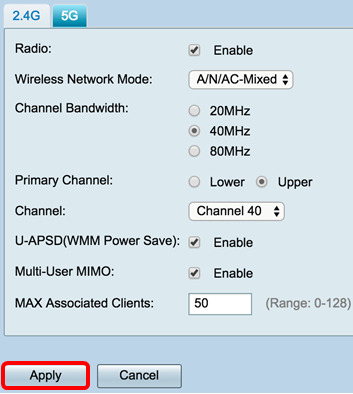
Agora você deve ter configurado com êxito as configurações sem fio básicas para a banda de 5 GHz.
Alterar o nome da rede sem fio ou SSID
Etapa 1. Na área Wireless Table (Tabela sem fio), marque as caixas correspondentes aos SSIDs que deseja configurar. Você pode editar vários SSIDs ao mesmo tempo.
Note: Neste exemplo, somente o SSID ciscosb1 é editado.
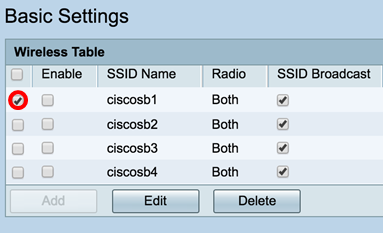
Etapa 2. Clique em Editar para modificar o SSID.
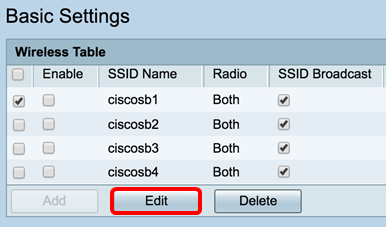
Note: Você será direcionado para a página Adicionar/editar configurações de SSID sem fio.
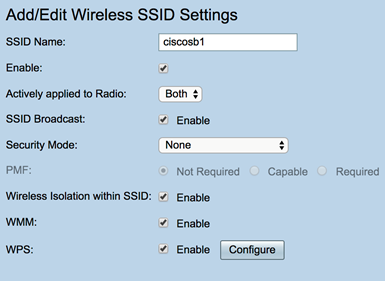
Etapa 3. Altere o nome padrão do SSID no campo SSID Name (Nome SSID). O nome SSID padrão é ciscosb1.
Note: Neste exemplo, o SSID Name é alterado para Network_Find.
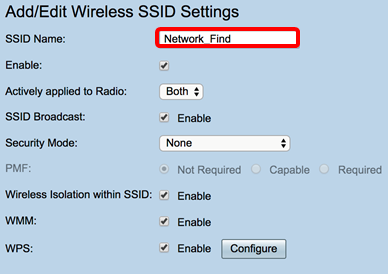
Etapa 4. Ative o SSID marcando a caixa de seleção Enable (Habilitar). A configuração padrão do primeiro SSID está desabilitada.
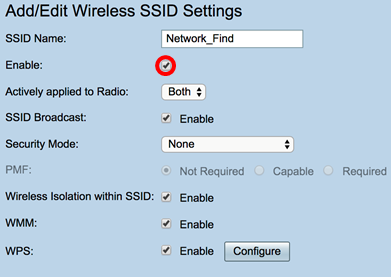
Etapa 5. Escolha uma radiofreqüência da qual o SSID será transmitido na lista suspensa Ativamente aplicado ao rádio. As opções são:
- Ambos — O SSID será aplicado e transmitido de 2,4 GHz e 5 GHz.
- 2.4G — O SSID será aplicado e transmitido somente a partir da banda de 2,4 GHz.
- 5G — O SSID será aplicado e transmitido somente a partir da banda de 5 GHz.
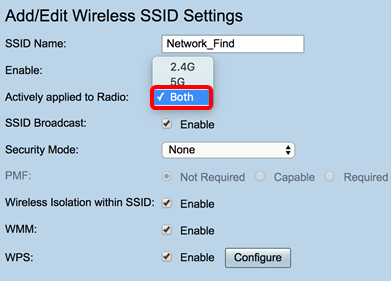
Etapa 6. (Opcional) Marque a caixa de seleção Enable SSID Broadcast (Habilitar difusão de SSID) para habilitar a visibilidade dos dispositivos de cliente sem fio.
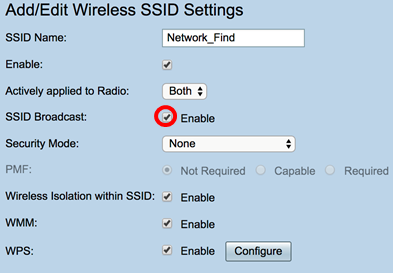
Passo 7. Escolha o Modo de segurança no menu suspenso.
As opções são:
- Nenhum — Essa é a configuração padrão. Escolher Desativado deixará a rede sem fio desprotegida, de modo que qualquer pessoa com um dispositivo cliente sem fio possa se conectar à rede facilmente.
- WEP-64 — WEP (Wired Equivalent Protection) é um tipo de segurança herdado. Neste tipo de garantia pode ser utilizada uma combinação de letras de A a F e números de 0 a 9. Use isso somente se os dispositivos na rede não forem compatíveis com WPA/WPA2.
- WEP-128 — A senha de 128 bits é necessária para esse tipo de segurança. Também não é recomendado, pois não é altamente seguro. Use essa opção somente se os dispositivos na rede não forem compatíveis com WPA/WPA2.
- WPA2-Personal — WPA2 é a versão atualizada do WPA (Wi-Fi Protected Access). Ele usa cifra AES (Advanced Encryption Standard) para proteger a rede sem fio. Como a WPA-Personal, a WPA2-Personal usa uma combinação de letras e números que diferenciam maiúsculas de minúsculas para a senha. Este tipo de segurança é recomendado.
- WPA-WPA2-Personal — Permite que o roteador acomode clientes sem fio com autenticação WPA e WPA2-Personal.
- WPA2-Empresarial — Como a WPA-Empresarial, isso é tipicamente usado em redes corporativas. Requer um RADIUS (Remote Authentication Dial-In User Service) para concluir esse tipo de configuração de segurança sem fio. Se isso for escolhido, vá para a Etapa 9.
- WPA-WPA2-Enterprise — Permite que o roteador acomode dispositivos clientes sem fio que suportam WPA e WPA2. Geralmente, também exige um RADIUS para concluir esse tipo de configuração de segurança sem fio. Se isso for escolhido, vá para a Etapa 9.
Note: Neste exemplo, a WPA2-Personal é escolhida.
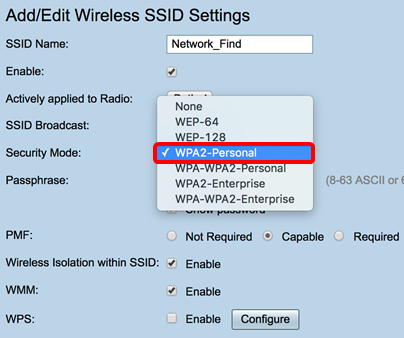
Etapa 8. Se você escolheu WEP-64, WEP-128, WPA2-Personal e WPA-WPA2-Personal, insira uma senha ou senha no campo fornecido.
Note: Neste exemplo, VeryPassword é a senha criada para WPA2-Personal.
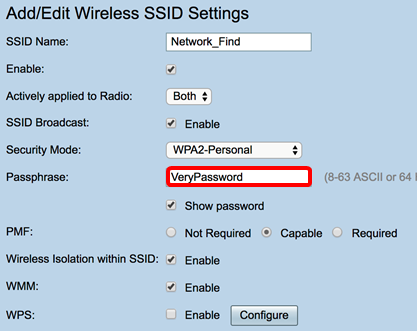
Etapa 9. Se você escolheu WPA2-Enterprise ou WPA-WPA2-Enterprise, siga as etapas de 9 a 11. No campo Endereço IP do servidor Radius, insira o endereço IP do servidor RADIUS que o roteador entrará em contato para a autenticação.
Note: Neste exemplo, 192.168.3.100 é usado.
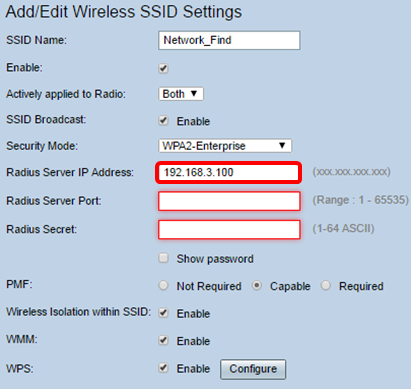
Etapa 10. No campo Porta do servidor Radius, insira o número da porta do servidor RADIUS.
Note: Neste exemplo, 5003 é usado como o número da porta.
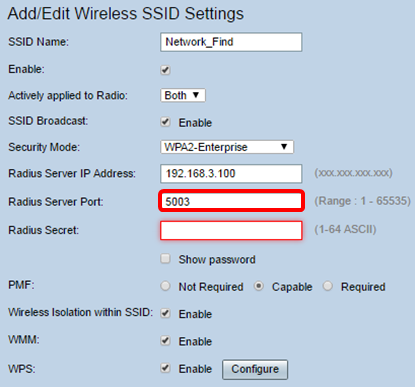
Etapa 11. No campo Radius Secret, insira o segredo ou a senha do servidor RADIUS.
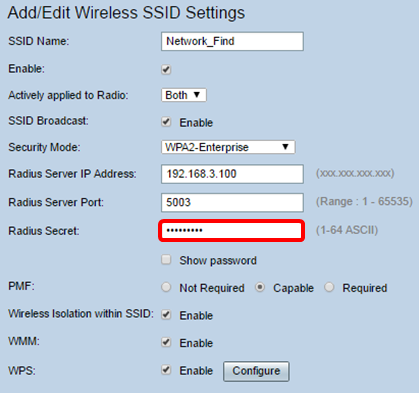
Etapa 12. (Opcional) Marque a caixa de seleção Show password para exibir a senha em texto simples.
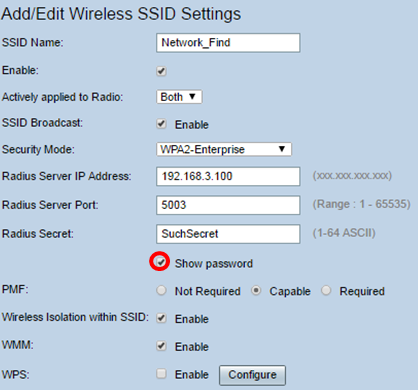
Etapa 13. Clique em um botão de opção na área PMF para permitir PMF (Protected Management Frames, Quadros de Gerenciamento Protegidos) para quadros unicast e multicast. As opções são:
- Não obrigatório — Desativa o suporte ao cliente para PMF.
- Capable — Permite que clientes com capacidade de PMF e que não suportam PMF entrem na rede. Essa é a configuração PMF padrão.
- Obrigatório — Os clientes só poderão se associar se o PMF for negociado. Se os dispositivos não oferecerem suporte a PMF, eles não poderão se associar à rede.
Note: Neste exemplo, Capable é escolhido.
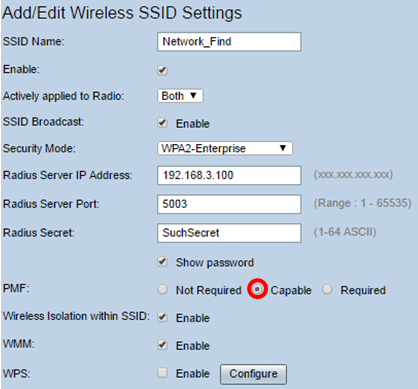
Etapa 14. Marque a caixa de seleção Enable Wireless Isolation (Ativar isolamento sem fio) no SSID para permitir o isolamento sem fio no SSID. Com o isolamento sem fio habilitado, os clientes conectados ao mesmo SSID não poderão fazer ping entre si. Neste exemplo, o isolamento sem fio com SSID está ativado.
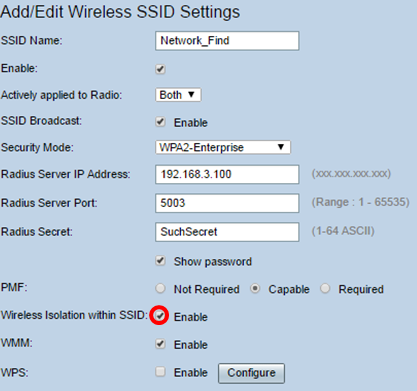
Etapa 15. Marque a caixa de seleção Habilitar WMM para habilitar a WMM (Wi-Fi Multimedia). Esse recurso permite atribuir prioridades de processamento diferentes a diferentes tipos de tráfego. Você pode configurar a Qualidade de Serviço (QoS) para fornecer prioridades e níveis diferentes de desempenho para diferentes aplicativos, usuários ou fluxos de dados.
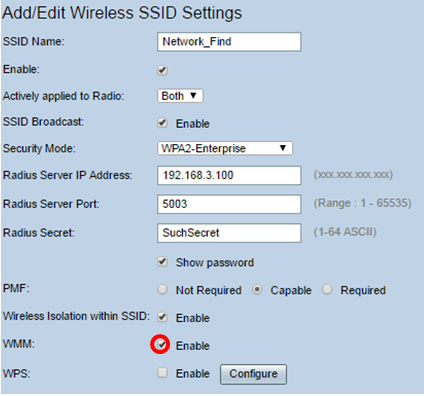
Etapa 16. (Opcional) Marque a caixa de seleção Habilitar WPS para permitir que o cliente se conecte por meio do Wi-Fi Protected Setup (WPS). Para saber como configurar o WPS, clique aqui.
Note: Neste exemplo, o WPS está desabilitado.
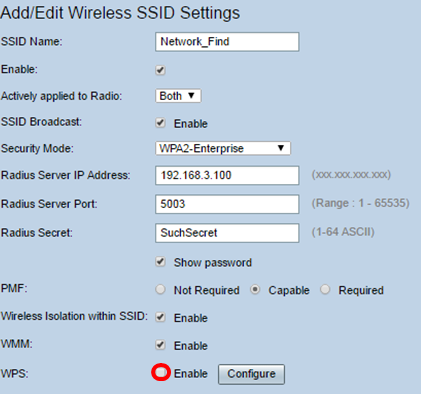
Etapa 17. Escolha a VLAN associada ao SSID na lista suspensa.
Note: Neste exemplo, ele é deixado na configuração padrão, VLAN 1.
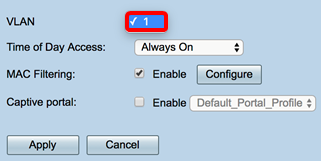
Etapa 18. Escolha uma hora do dia no menu suspenso Hora do acesso do dia para que o SSID funcione.
Note: Neste exemplo, Always On é escolhido.
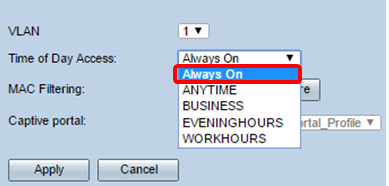
Configurar a filtragem MAC
Etapa 19. Verifique a opção Enable MAC Filtering (Ativar filtragem de MAC) para permitir que o roteador filtre os hosts de acordo com seu endereço Media Access Control (MAC).

Etapa 20. (Opcional) Clique em Configurar para configurar a Filtragem MAC.
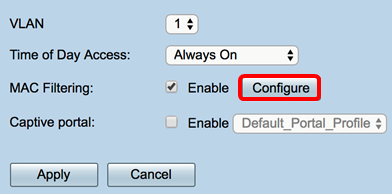
Etapa 21. Escolha um botão de opção para permitir ou negar aos usuários o acesso à rede sem fio com base em seu endereço MAC.
Note: Neste exemplo, Impedir que o PC listado abaixo acesse a rede sem fio é escolhido.
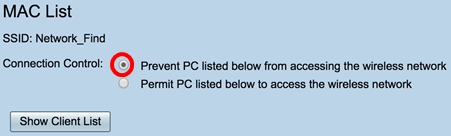
Etapa 22. (Opcional) Clique no botão Mostrar lista de clientes para exibir a lista de clientes sem fio conectados.

A tabela abaixo exibe o seguinte:
- Não — O número ou a sequência do host conectado.
- Endereço MAC — Endereço MAC do host conectado.
- Endereço IP — O endereço IP (Internet Protocol) atribuído ao host conectado.
- Rádio — A banda de rádio pela qual o host está conectado.
- Modo — O modo no qual o host sem fio está conectado.
- Autenticação — O método que o host autenticou na rede.
- Signal Strength — A força da conexão entre o roteador e o host.
- Nível de ruído — O nível no qual o dispositivo causa interferência.
- Time Connected (Hora conectada) — A hora em que o host sem fio se conectou ao SSID.
Note: Neste exemplo, não há clientes na lista de clientes sem fio.

Etapa 23. Clique em Close.
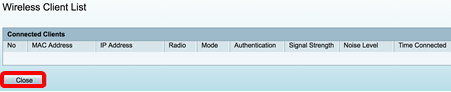
Etapa 24. Insira o endereço MAC do cliente que deseja permitir ou negar acesso à rede no campo MAC Address (Endereço MAC).
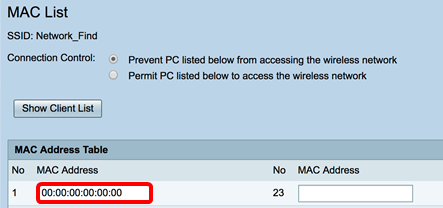
Etapa 25. Clique em Apply. Você retornará à página Adicionar/editar configurações de SSID sem fio.
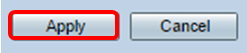
Etapa 26. (Opcional) Na área do Portal cativo, marque a caixa de seleção Habilitar se quiser habilitar o recurso de portal cativo para o SSID. O Captive Portal encaminha os usuários para um portal para fazer login antes de receberem acesso. Normalmente, isso é implementado em centros de negócios, shoppings, cafés, aeroportos e outros locais que fornecem acesso público à Internet sem fio.

Etapa 27. (Opcional) Escolha um perfil de portal cativo na lista suspensa Perfil do portal.
Note: Neste exemplo, Default_Portal_Profile é escolhido.
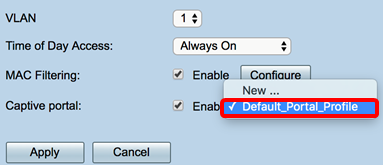
Etapa 28. Clique em Apply.

Você deve ver a mensagem de confirmação de que as configurações foram salvas com êxito. A Tabela de conexões sem fio agora é atualizada com a rede recém-configurada.
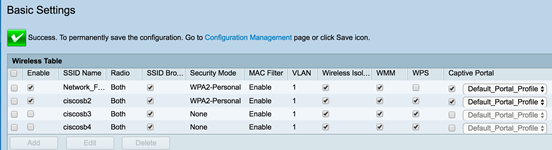
Agora você configurou com êxito as configurações sem fio básicas no roteador RV340W.
Se você ainda estiver conhecendo o seu roteador RV34x, talvez este artigo seja informativo: Perguntas frequentes (FAQs) sobre o roteador RV34x Series
 Feedback
Feedback